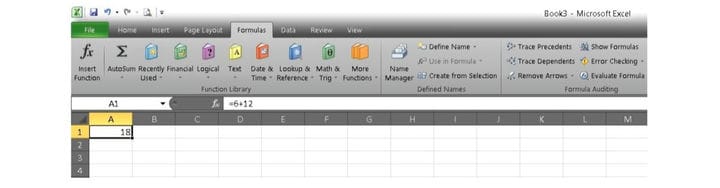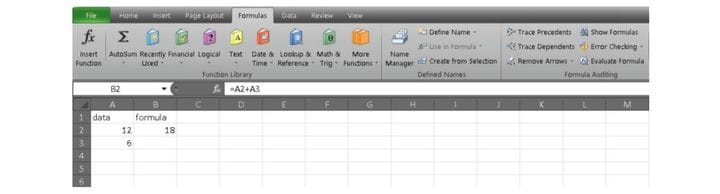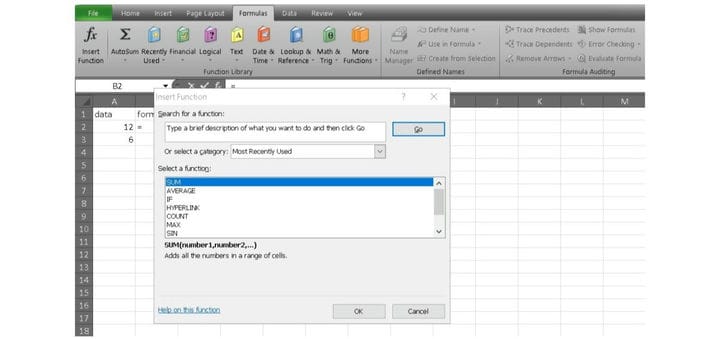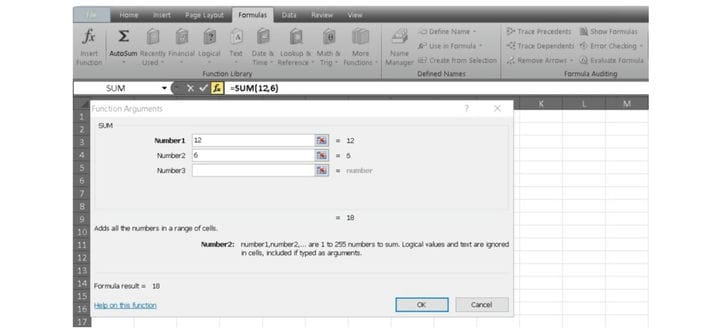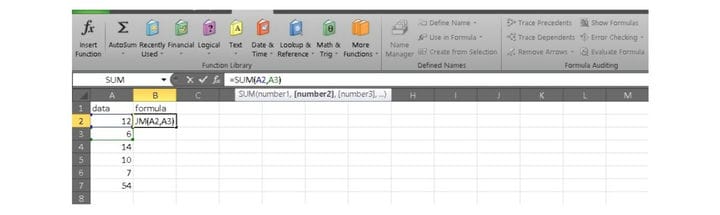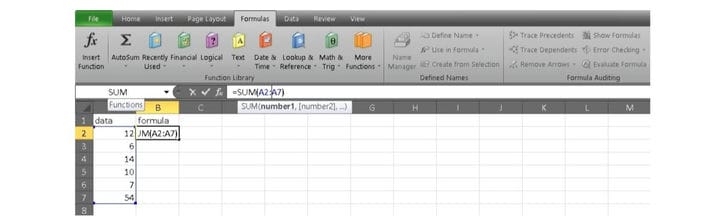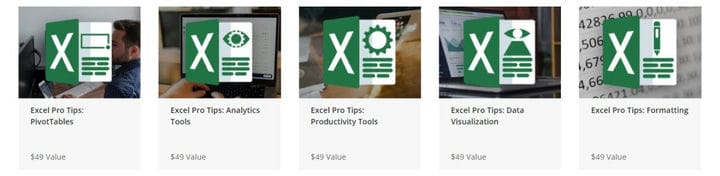Как добавить в Excel
Базовая математика – одна из самых важных вещей, которую вы можете сделать в Excel, и она обычно довольно проста.
Добавление важно, потому что это один из способов начать работать с некоторыми основными формулами. Формула SUM может быть не самой продвинутой, но овладение ею поможет вам обернуть голову вокруг основных частей формул, таких как COUNTIF и VLOOKUP. Вот несколько советов о том, как добавить в Excel.
Как добавить в Excel
Прежде всего, каждый раз, когда вы хотите использовать функцию или формулу в Excel, вы должны начинать со знака равенства (=). Это сделано для того, чтобы Excel знал, что вы хотите использовать функцию, и экономит время, перечисляя ее в качестве первого шага несколько раз.
Метод первый: добавление в ячейку
Самый простой способ добавить числа в ячейку – просто использовать знак плюс (+). Просто используйте базовый формат = x + y, и вы уже запущены. Это простой метод для ваших основных функций калькулятора.
Способ второй: добавление двух ячеек со знаком плюс
Это почти та же операция, что и при добавлении в ячейку, но вы ссылаетесь на числа в ячейках, а не просто записываете числа. Основная формула, которую вы увидите на рисунке ниже: = A2 + A3. Преимущество этого метода в том, что вы можете изменить содержимое ячеек, и ваша сумма автоматически обновится.
Метод третий: функция СУММА
Хорошо, теперь мы готовим на газе. Функция SUM – хорошее место, чтобы начать с формул, потому что она довольно проста, но есть несколько способов ее использовать.
1. Сначала выберите ячейку, перейдите на вкладку «Формулы» и нажмите «Вставить функцию».
2. Теперь вы должны увидеть меню Formula Builder на вашем экране. Выберите СУММУ в меню.
3. В построителе формул должны появиться два новых поля, в которые можно вводить числа, а также знак плюс в поле, если вам нужно добавить дополнительные значения.
4. Наконец, нажмите Готово, и ваша сумма будет заполнена в ячейке.
Метод четвертый: функция SUM без построителя формул
Функция SUM очень проста, и вы, вероятно, заметите, что можете покинуть меню Formula Builder. Вот как набрать формулу и добавить две ячейки.
1. Начните со знака равенства, напишите СУММУ, затем добавьте открывающую скобку.
2. Теперь запишите ваши ячейки и разделите их запятыми. В нашем случае формула = SUM (A2, A3).
3. Нажмите ввод, и вы увидите, что ваша ячейка заполнена значением.
4. Эту функцию также можно выполнить с форматом = SUM (первая ячейка: последняя ячейка). Обратите внимание на переход от запятой к двоеточию между ячейками, на которые вы ссылаетесь. Это работает лучше всего, когда вам нужно добавить большее количество ячеек. Таким образом, использование = SUM (A2: A7) в приведенном ниже примере суммирует все числа между ячейками A2 и A7.
Что еще я могу попробовать?
Что-то странное удовлетворение в изучении формул в Excel. Это простой способ сэкономить время и получить быстрые ответы о ваших данных. Овладение формулами – это путь к овладению Excel, и если вы готовы учиться больше, это займет немного обучения.
Прямо сейчас мы выделяем учебный комплект по техническим предложениям, который может вам помочь.
Этот учебный комплект называется Complete Excel Pro Tips Certification Bundle, и он упаковывает 11 часов контента в шесть практических модулей. Вы можете погрузиться во все типы формул или перейти на сложные методы, такие как сводные таблицы. Учебный комплект также содержит введение в инструменты визуализации данных, аналитики и повышения производительности.
Общая стоимость шести уникальных модулей составляет около 300 долларов, но вы можете начать сейчас всего за 19 долларов. У него есть возможность сэкономить как деньги, так и много времени, которое вы могли бы потратить, используя калькулятор.
Более 1500 человек уже зарегистрировались, чтобы преуспеть в Excel. Нажмите на виджет ниже, чтобы присоединиться к ним.
$19 .00
Полный комплект сертификатов Excel Pro Tips
Сохранить $275 .00
The Complete Excel Pro Tips Certification Bundle Buy it Now
Save $275 .00 $19 .00
Не уверен, какой курс выбрать? StackSkills дает вам неограниченный доступ к тысячам курсов по одной цене за всю жизнь. Читатели Android Authority получают скидку 80% !
Источник записи: https://www.androidauthority.com